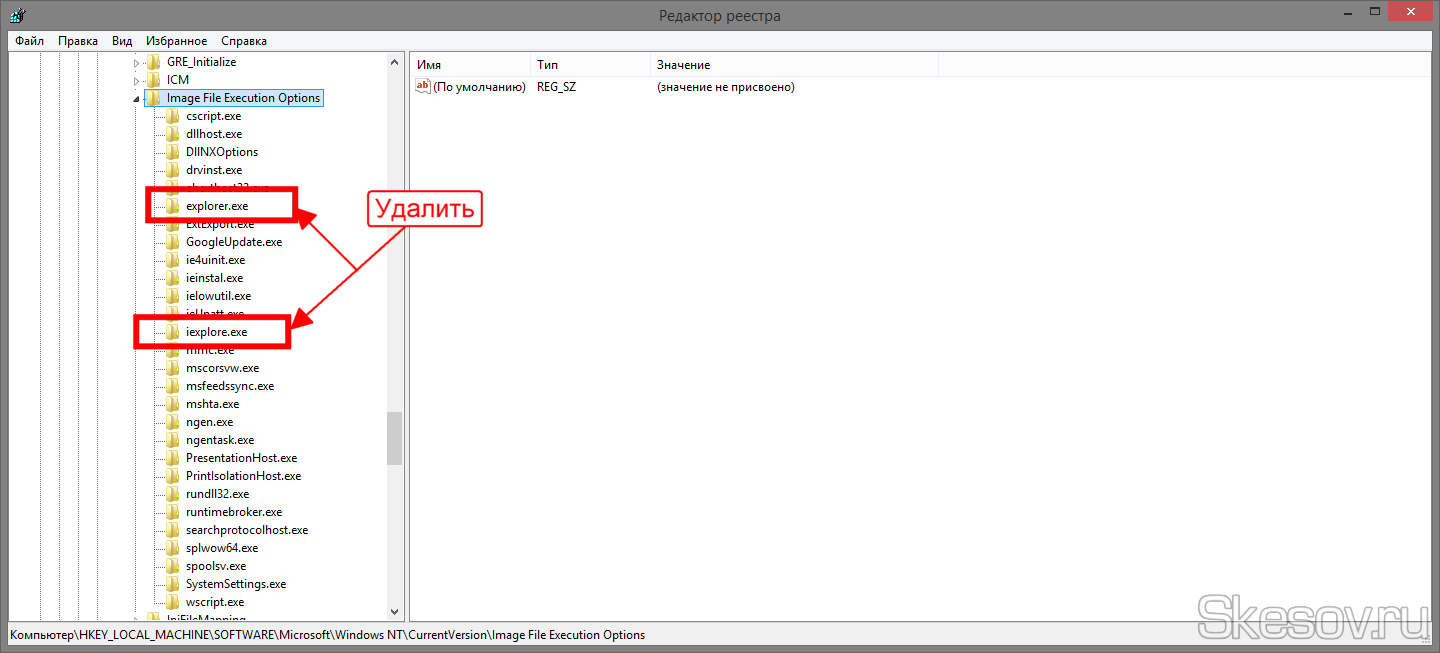لماذا لا يظهر سطح المكتب؟ اختفى سطح مكتب ويندوز
إذا واجهت مثل هذه المشكلة، عند تشغيل النظام وبدء تشغيله، يتم عرض صورة الخلفية لسطح مكتب Windows فقط على شاشة الشاشة، وتكون جميع الاختصارات وشريط المهام غير مرئية، فمن الواضح أن هناك مشكلة في الملف (explorer.exe) الموجود على جهاز الكمبيوتر الخاص بك. Explorer.exe- مسؤول عن عرض كل شيء واجهة ويندوزوالأخطاء في تشغيله تجعل من المستحيل العمل في نظام التشغيل.
لتشغيل الملف (explorer.exe) يدويًا، ستحتاج إلى فتح (Task Manager). للقيام بذلك، اضغط على ثلاثة مفاتيح على لوحة المفاتيح في نفس الوقت: Ctrl+Shift+Escأو السيطرة + البديل + حذف. في "إدارة المهام" قيد التشغيل، انتقل إلى القائمة (ملف) وقم بتشغيل العنصر (مهمة جديدة) - (تشغيل). في النافذة التي تفتح، أدخل في سطر (فتح): (explorer ) واضغط على Enter، وبعد ذلك يجب أن يتم عرض جميع الرموز على سطح المكتب ويجب أن يظهر شريط المهام مع القائمة (ابدأ). إذا ظهر خطأ في تشغيل التطبيق أثناء تنفيذ الأمر، فسيتعين عليك استعادة الملفات نظام التشغيلمع قرص التثبيت.
لا تحل هذه الطريقة مشكلة بدء الملف (explorer.exe)، ولكنها تسمح لك فقط ببدء العملية يدويًا. لاستعادة نظام التشغيل بالكامل إلى وظائفه السابقة، يجب عليك تنفيذ عدد من الإجراءات. أول شيء يجب التحقق منه هو فيروسات الكمبيوتر. في كثير من الأحيان، تقوم الفيروسات بإتلاف ملفات النظام بحيث لا يمكن تشغيل بعض مكونات النظام. قم بفحص جهاز الكمبيوتر الخاص بك بالكامل بحثًا عن الفيروسات وتأكد من عدم وجود أي منها، وإذا وجدتها، قم بإزالتها.
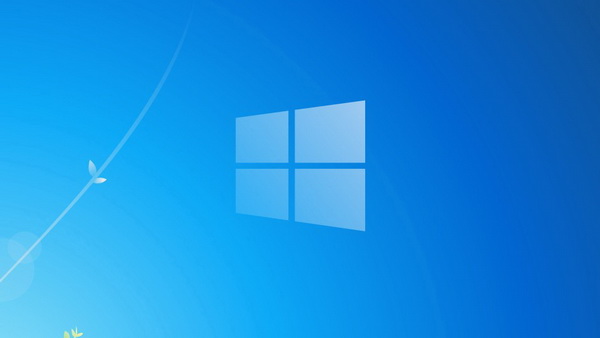
يجب أن يكون الإجراء التالي هو التحقق من مفاتيح المحرر سجل ويندوزوهي المسؤولة عن العمل (explorer.exe). للقيام بذلك، افتح محرر التسجيل (افتح القائمة (ابدأ) وانقر فوق (تشغيل)، في السطر (فتح)، حيث اكتب: رجديت واضغط على إنتر). في محرر التسجيل يجب عليك التحقق من مسارين:
HKEY_LOCAL_MACHINESOFTWAR EMicrosoftWindowsNTCurren tVersionImage File Execution Optionsexplorer.exe
و
HKEY_LOCAL_MACHINESOFTWAR EMicrosoftWindowsNTCurren tVersionImage File Execution Optionsiexplorer.exe
إذا وجدت هذه المفاتيح في المحرر، فيمكنك ببساطة حذفها!
الآن، مرة أخرى، في محرر التسجيل، انتقل إلى المسار التالي:
HKEY_LOCAL_MACHINESOFTWAR EMicrosoftWindowsNTCurren tVersionWinlogon
هنا، ابحث عن معلمة السلسلة ( hell ) التي قمت بتعيين القيمة explorer.exe لها. يمكنك تحرير المعلمة بالنقر المزدوج عليها بزر الفأرة الأيسر. إذا لم تكن هذه المعلمة في المجلد المحدد، فيجب عليك إنشائها بنفسك. انقر بزر الماوس الأيمن على الجانب الأيمن المجاني من المحرر واختر من قائمة السياقالعنصر (إنشاء - معلمة سلسلة). أعطه الاسم Shell والقيمة explorer.exe. كل ما تبقى هو إغلاق محرر التسجيل وإعادة تشغيل الكمبيوتر.
إذا تم عرض سطح المكتب كالمعتاد بعد إعادة التشغيل، فهذا يعني أنك فعلت كل شيء بشكل صحيح. وإذا استمرت المشكلة فحاول استعادة ملفات النظام من القرص أو نسخ الملف (explore.exe) من كمبيوتر آخر مثبت عليه نفس الملف نسخة ويندوز. يوجد الملف (explorer.exe) في مجلد النظام: (Windows)، والذي يوجد عادةً في جذر محرك أقراص النظام. إذا لم يكن ذلك ممكنا، فببساطة
- العامل مفقود جدول ويندوز
، ولكنه يظهر مع جميع المجلدات والاختصارات إذا قمت بالتمهيد في الوضع الآمن. ما رأيك، المشرف، ما يمكن أن يكون الخطأ؟ بدأت مشاكلي عندما كنت أتصفح الإنترنت يوم سبت نشطًا، بحثًا عن صورة قرص من جهاز الكمبيوتر المحمول الخاص بي (لقد لمست صورتي في مكان ما). لقد وجدت الصورة التي أحتاجها على أحد المواقع، لكنني قررت فتح وإلقاء نظرة على لقطة شاشة القرص الموجود على موقع آخر - استضافة الصور. وفي تلك اللحظة، انزعجت فجأة وأصدرت تحذيرًا بوجود فيروس في المجلد C:\Users\Username\AppData\Local\Temp وكان التنظيف مستحيلاً، ثم تجمد الكمبيوتر، واضطررت إلى فرض إعادة التشغيل. بعد إعادة التشغيل، كان سطح مكتب Windows فارغًا تمامًا في انتظاري، بدون مجلدات أو اختصارات، بدلاً من شاشة التوقف الدائمة الخاصة بي، كان هناك شاشة أخرى، وحتى مع مثل هذه الصورة، من الأفضل عدم إخبارك. لقد حاولت تشغيل "إدارة المهام" باستخدام اختصار لوحة المفاتيح Ctrl+Alt+Del، ولكن بعد ذلك تتحول الشاشة إلى اللون الأسود وهكذا إلى ما لا نهاية.
لقد قرأت مقالاتك لفترة طويلة، وحاولت على الفور تشغيلها ونجحت، حيث يوجد سطح مكتب هناك بالإضافة إلى المجلدات التي تحتوي على اختصارات. لسوء الحظ، لا أستطيع استخدامه، فهو معطل بالنسبة لي. لقد أطلقته وفحصته بالكامل قسم النظام C:، تم العثور على ثلاثة فيروسات، ثم تم تحميلها في النظام، ومن المثير للاهتمام أن شاشة التوقف الفضائية اختفت، لكن سطح المكتب كان لا يزال فارغًا. لدي أيضًا برنامج مكافحة فيروسات جاهز، لذلك أعتقد أنه مفيد. لقد قمت بالتمهيد من القرص، وبعد الفحص الكامل، تم العثور على فيروس آخر، ولكن أثناء التمهيد العادي، لم يظهر سطح المكتب بعد. هل هناك أي خيارات أخرى بالنسبة لي إلى جانب؟ سيرجي.
اختفى سطح مكتب ويندوز
أيها الأصدقاء، في كثير من الأحيان كان علي أن أتعامل مع هذه المشكلة، للوهلة الأولى، سألني القراء سؤالين متطابقين، لكن يتم حلهما بشكل مختلف. لننظر إلى الحالة الأولى أولاً، لأنها أخطر بكثير، لأنها تتعلق بإصابة Windows بفيروس.بادئ ذي بدء، من أجل التعامل بنجاح مع هذه المشكلة، تحتاج إلى معرفة ملف النظام الذي يقوم الفيروس بتعديله وإعدادات التسجيل التي يغيرها، ثم لن يكون من الصعب عليك إصلاح كل شيء بسرعة. أقترح عليك تفكيك كل شيء الطرق الممكنةحلول لهذه المشكلة ولنبدأ بأبسطها وأسرعها.
- إذا فشل كل شيء آخر، تأكد من تجربة أكثر من غيرها الطريقة الأخيرةوفي هذه المقالة يطلق عليه ذلك إذا فشل كل شيء آخر، غالبًا ما يساعدني ذلك عندما يختفي سطح المكتب.
- بالطبع، تحتاج إلى استخدام أدوات معالجة مكافحة الفيروسات، ثم إصلاح السجل و(سنقوم بفرز كل ذلك)، ولكن يمكنك حل المشكلة والمزيد بطريقة بسيطة. أنا متأكد من أنه إذا كان قارئنا الأول قد تم تمكين استعادة النظام، والذي يمكن تطبيقه بشكل مثالي في الوضع الآمن، لكان من الممكن حل المشكلة في خمس دقائق. بادئ ذي بدء، في مثل هذه الحالات، عليك أن تتذكر عن الانتعاش، فقد تم اختراعه لسبب ما.
لذا، إذا كان سطح المكتب فارغًا عند تشغيل Windows، مثل المحفظة قبل يوم الدفع، نحاول على الفور (بدون إعادة تشغيل الكمبيوتر) كتابة اختصار لوحة المفاتيح Ctrl+Alt+Del، ويجب أن يفتح مدير المهام، ثم ملف -> مهمة جديدة .
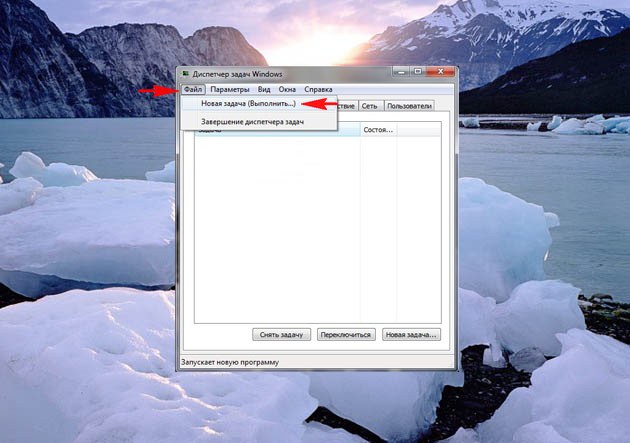
ندخل Explorer في حقل الإدخال وحسنًا، يجب أن يظهر سطح المكتب مع جميع الاختصارات والمجلدات.

إنه ملف Explorer.exe المسؤول عن تشغيل الغلاف الرسومي لنظام التشغيل Windows،
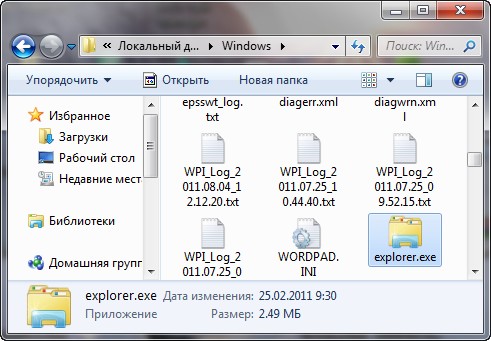
والذي يتكون من سطح المكتب وقائمة البدء وأشرطة الأدوات والمستكشف. إذا لم يبدأ ملف النظام Explorer.exe مع نظام التشغيل، فلن يبدأ تشغيل سطح المكتب. يوجد ملف explorer.exe في المجلد C:\Windows.
قد تسألني: - لماذا لم يبدأ ملف Explorer.exe من تلقاء نفسه وتحتاج إلى إجباره على البدء. يمكنك الإجابة بهذه الطريقة: - نحن محظوظون أيها الأصدقاء، نعم، نعم، نحن محظوظون - البرمجيات الخبيثةفقط تغيرت بعض المعلمات الهامةالتسجيل المسؤول عن تشغيل ملف Explorer.exe (لكنه لم يغير الملف نفسه). بدلا من ملف Explorer.exe وسطح المكتب، تم إطلاق تطبيق ضار، ويمكن رؤية العملية في إدارة المهام. كيف يمكنني إصلاح السجل التالف وجعل Explorer.exe يبدأ من تلقاء نفسه؟ وبطبيعة الحال، قم بتطبيق استعادة النظام، وهذه هي الطريقة الأسهل. تطبيق استعادة النظام.
ملاحظة هامة: أيها الأصدقاء، في بعض الأحيان يقوم برنامج ضار بتعديل أو حذف ملف Explorer.exe نفسه. لو هذه المقالةلن يساعدك ذلك، اقرأ واحدًا آخر، فهو يصف طريقة لانتقاء ملف explorer.exe منه توزيع ويندوز 7 واستبدال الملف المعيب به.
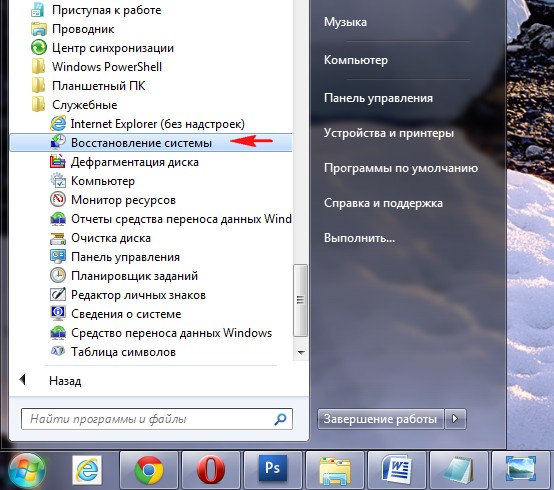
في نصف الحالات بالضبط، سيتم حل المشكلة، وفي المرة التالية التي تقوم فيها بالتمهيد، سترى سطح المكتب الخاص بك، ثم يمكنك فحص النظام بحثًا عن الفيروسات. بالمناسبة، يمكنك الاتصال على الفور باسترداد النظام في إدارة المهام - ملف -> مهمة جديدة، أدخل rstrui.exe في حقل الإدخال، ولكن هذا موجود في نظامي التشغيل Windows 7 و8. في نظام التشغيل Windows XP، تحتاج إلى الكتابة %systemroot%\system32\restore\rstrui.exe


في معظم الحالات، سوف ترى سطح المكتب الخاص بك. تطبيق استعادة النظام والتراجع في اليوم.
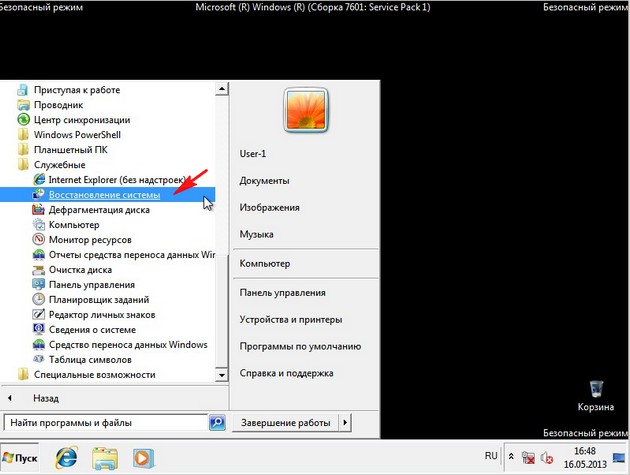
إذا كان هناك أيضًا سطح مكتب فارغ في الوضع الآمن، ولكن تم تمكين استرداد النظام، فيمكنك كتابة Ctrl+Alt+Del، وسيتم فتح مدير المهام، ثم ملف -> مهمة جديدة، أدخل explorer.exe في حقل الإدخال، سيظهر سطح المكتب أو أدخل الأمر rstrui.exe على الفور، وسيبدأ استرداد النظام، ثم استرجاعه وفحص الكمبيوتر بحثًا عن الفيروسات. ومن المستحسن أيضًا إجراء عملية الترميم ملفات النظامويندوز.
![]()
الوضع الآمن مع دعم سطر الأوامر
في الوضع الآمن مع دعم سطر الأوامر، اكتب explorer.exe في سطر الأوامر، وسيفتح سطح المكتب، ثم قم بتشغيل استعادة النظام، وتحرير السجل، وما إلى ذلك.
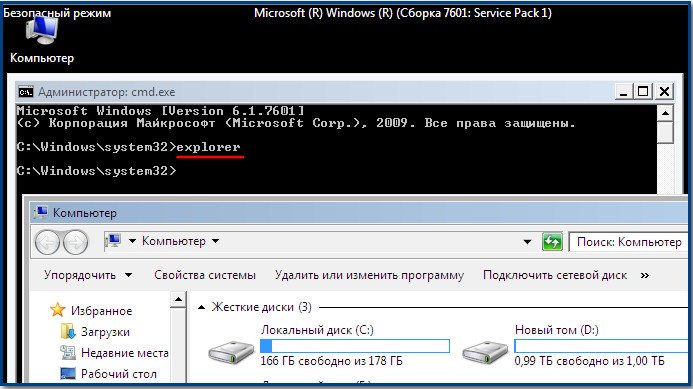
يمكننا البدء فورًا في استرداد النظام باستخدام الأمر rstrui.exe 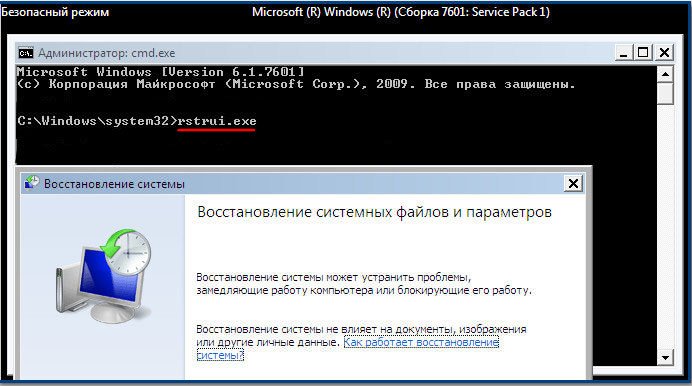
في نظام التشغيل Windows XP، اكتب %systemroot%\system32\restore\rstrui.exe
استعادة النظام لا تعمل لسبب ما
إذا لم يعمل استرداد النظام في جميع الأوضاع ولم يحل المشكلة، ولا يزال سطح المكتب فارغًا أثناء التمهيد العادي، فإننا ننتقل إلى السجل ونصحح المعلمات التي تغيرها الفيروس يدويًا.
يستحق تطبيق Explorer.exe ذكرًا خاصًا في قصتنا بأكملها، كما قلت سابقًا، فهو مسؤول عن إطلاق الغلاف الرسومي لنظام Windows، والذي يتكون من سطح المكتب وقائمة البدء وأشرطة الأدوات والمستكشف.
إنه ملف Explorer.exe الذي يتعرض في حالتنا للهجوم بواسطة الفيروسات، وإذا نجح، يقومون بتعديله، نتيجة لهذا التعديل - ملف Explorer.exe مصاب بفيروس وسطح مكتب Windows هامد. لكن في بعض الحالات، لا تلمس الفيروسات ملف Explorer.exe، بل تقوم بتغيير بعض إعدادات التسجيل. ونتيجة لذلك، عند تشغيل نظام التشغيل، فإنه لا يشير إلى ملف Explorer.exe، بل إلى ملف فيروس مختلف تمامًا. ونتيجة لذلك، الرسم قذيفة ويندوزلن يتم تحميل مرة أخرى. كيفية إصلاح السجل إذا لم تنجح استعادة النظام بالنسبة لنا؟
في الوضع الآمن، قم بتشغيل السجل - ابدأ -> تشغيل واكتب regedit في حقل الإدخال،
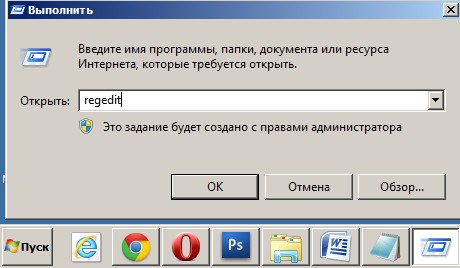
سيتم فتح التسجيل. إذا كان لديك أيضًا سطح مكتب فارغ في الوضع الآمن، فجرب اختصار لوحة المفاتيح Ctrl+Alt+Del، وسيفتح مدير المهام، ثم ملف -> مهمة جديدة، أدخل regedit في حقل الإدخال.
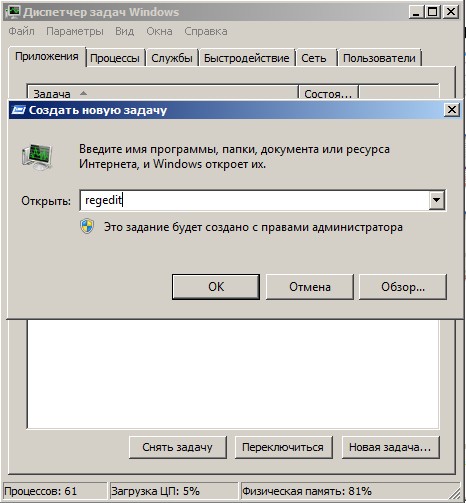
بادئ ذي بدء، تحتاج إلى إلقاء نظرة على المشكلة في فرع التسجيل:
HKEY_LOCAL_MACHINE\SOFTWARE\Microsoft\Windows NT\CurrentVersion\Winlogonانظر إلى السطر "Shell" الذي يجب أن يحتوي على القيمة "explorer.exe". وفي حالتنا، بدلا من Explorer.exe هناك القيمة c:\users\اسم المستخدم\appdata\local\temp\2lfg38m0.exe 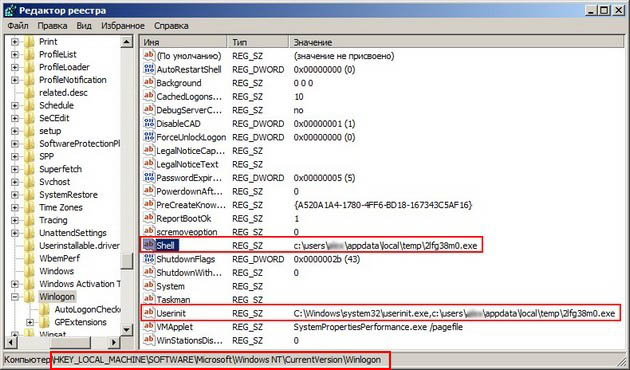
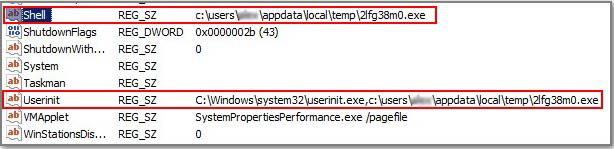
إذا تمكنا في هذا الوقت من تشغيل مدير المهام، فبدلاً من عملية النظام Explorer.exe، سنرى بعض العمليات الضارة، في حالتنا 2lfg38m0.exe.

في نفس الموضوع، انظر إلى سطر آخر "Userinit". يجب أن تكون قيمته "C:\Windows\system32\userinit.exe"، ويجب ألا يكون هناك أي شيء بعد الفاصلة. في حالتنا، مرة أخرى القيمة هي c:\users\Username\appdata\local\temp\2lfg38m0.exe
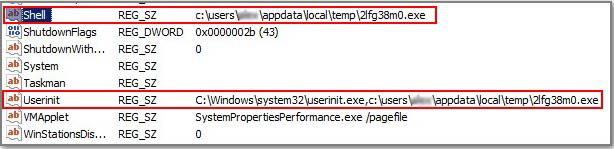
يجب إزالة كل هذا واستعادة السجل إلى وضعه الطبيعي. نقوم بتصحيح كلتا القيمتين في التسجيل.
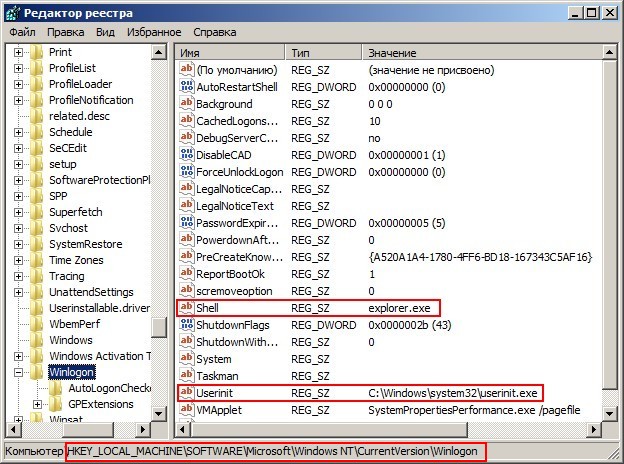
دعونا نلقي نظرة على فرع التسجيل آخر
HKEY_CURRENT_USER\البرمجيات\مايكروسوفت\ويندوز\CurrentVersion\Policies\Explorer، إذا كانت هناك معلمة: NoDesktop، فيجب أن تكون قيمتها 0، ولكن ليس 1 بأي حال من الأحوال. بشكل عام، يمكن حذف معلمة NoDesktop.
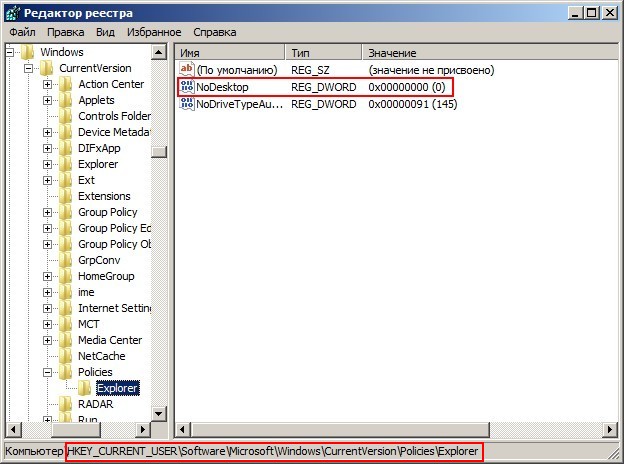
باستخدام اسم الفيروس 2lfg38m0.exe، أبحث في السجل وأجد قيمة معدلة أخرى. فرع
c:\users\Username\appdata\local\temp\2lfg38m0.exe، احذف كل هذا، يجب ألا يكون هناك شيء هنا على الإطلاق.
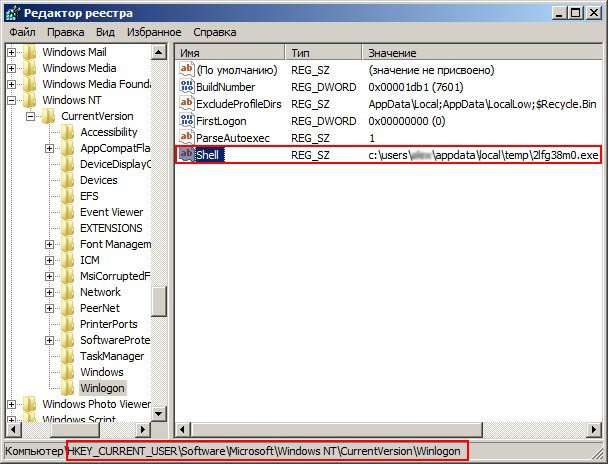
يجب أن تكون معلمة Shell فارغة
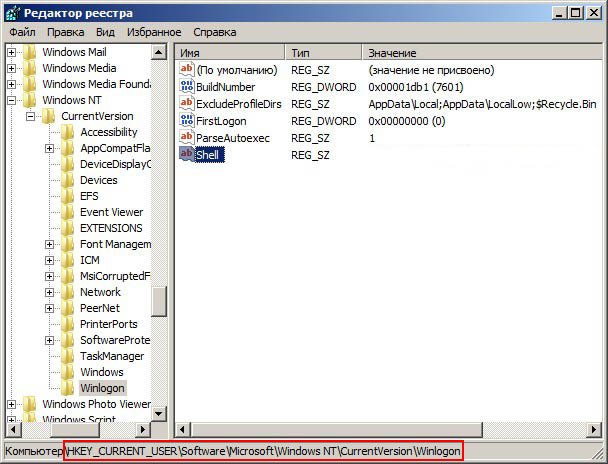
ملف Explorer.exe
كل هذا جيد، ولكننا تناولنا حل المشكلة من جانب واحد، وهو أن ملف Explorer.exe غير مصاب، ولكن الفيروس قام بإجراء تغييرات ضارة في السجل. لقد قمنا باستعادة النظام، وفحصنا Windows باستخدام أدوات مساعدة لمكافحة الفيروسات وقمنا بإزالة الفيروسات، ثم قمنا بإصلاح السجل، هذا كل شيء، تم حل المشكلة وبعد التشغيل في الوضع العادي، أصبح لدينا سطح مكتب.
لكن المشكلة قد تكون مختلفة، فقد يكون ملف Explorer.exe مصابًا أو محذوفًا تمامًا، وحتى إذا أردنا ذلك، حتى مع وجود سجل عادي، فلن نتمكن من تحميل سطح مكتب Windows. لذلك، إذا حصلت على خطأ Explorer.exe عند تحميل نظام التشغيل أو خطأ في تطبيق Explorer.exeوأحيانًا تكون مجرد شاشة سوداء.
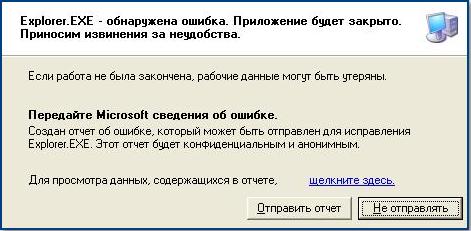
هذا يعني أنك بحاجة إلى الدخول إلى الوضع الآمن أو الوضع الآمن مع دعم موجه الأوامر وتنفيذه استعادة ملفات النظام. كيف تفعل هذا؟
حدد الوضع الآمن مع دعم سطر الأوامر.

اكتب sfc /scannow في سطر الأوامر.

يتم فحص أنظمة النظام واستعادتها ملفات ويندوز، في بعض الأحيان قد يطلب منك النظام إدخال قرص تثبيت Windows في محرك الأقراص. سيتم استعادة ملفنا - Explorer.exe.

فائدة AVZ
وفي نهاية الرد على الحرف الأول أود أن أضرب مثالاً معروفًا فائدة AVZ. إذا لم يساعد كل ما سبق، يمكنك استخدام هذه الأداة المساعدة.
دعنا نذهب إلى الموقع الإلكتروني لمطور المرافق - أوليغ زايتسيف.
http://z-oleg.com/secur/avz/download.php
قم بتنزيل الأداة المساعدة
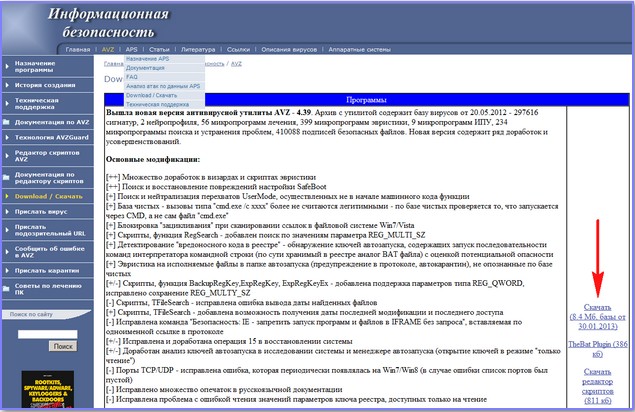
هنا، انتبه، العديد من المستخدمين يرتكبون خطأ عند تشغيل الأداة المساعدة. اضغط على CRTL+ALT+DEL، وسيظهر مدير المهام، وانقر فوق ملف-> مهمة جديدة، وفي الحقل الذي يفتح، أدخل المسار الكامل لملف avz.exe. على سبيل المثال، يوجد ملف avz.exe الخاص بي في المجلد C:\Users\Username\Desktop\avz4\avz.exe

لذلك نكتب C:\Users\Your Username\Desktop\avz4\avz.exe
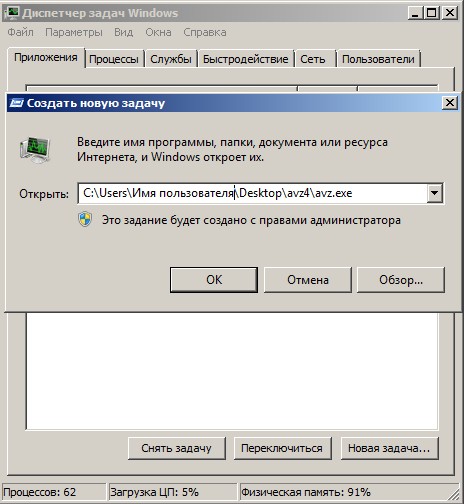
تفتح نافذة البرنامج الرئيسية
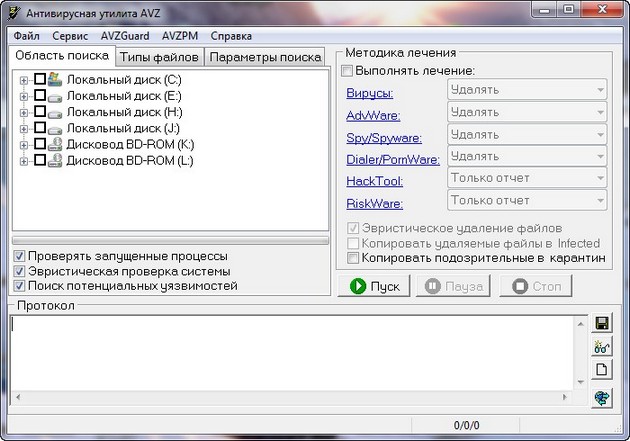
نقوم بتحديث الأداة المساعدة AVZ. ملف -> تحديث قاعدة البيانات
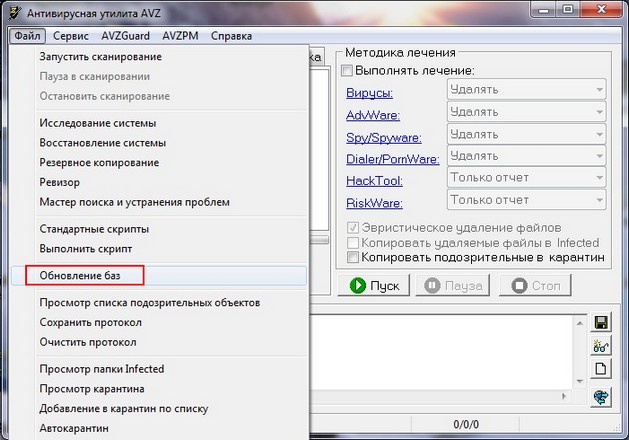


ملف->استعادة النظام
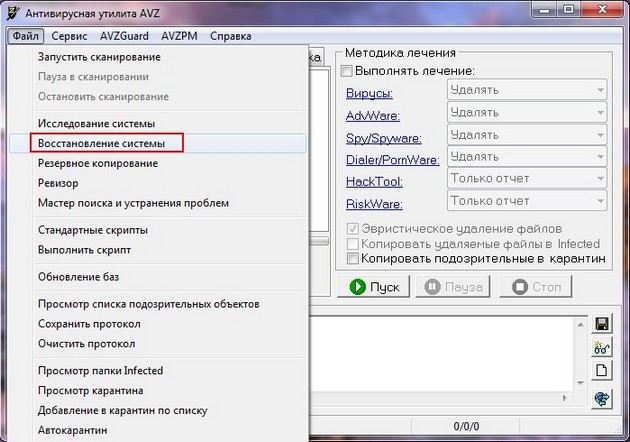
حدد المربعات الخاصة بالعناصر 9. إزالة مصححات أخطاء عمليات النظام و16. استعادة مفتاح تشغيل Explorer، ثم انقر فوق "تنفيذ العمليات المحددة".
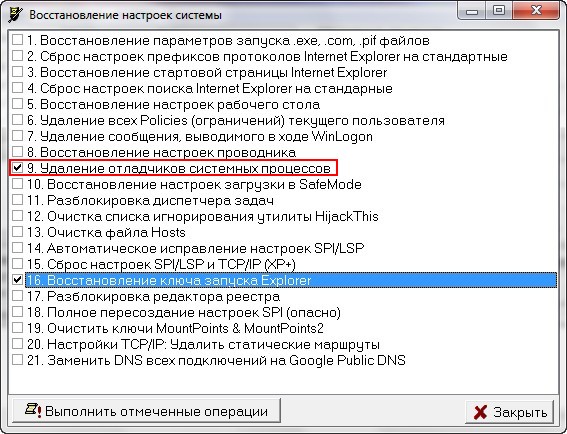
الرد على الرسالة الثانية
في الآونة الأخيرة كان لدي حالة مماثلة. وجد أحد أصدقائي في إعدادات الشاشة، بالإضافة إلى شاشة سامسونج الرئيسية، شيئًا آخر غير معروف له جهاز العرض: VGA. لقد أصبح مهتمًا وجعلها الشاشة الرئيسية، ثم قام بالنقر فوق "تطبيق".
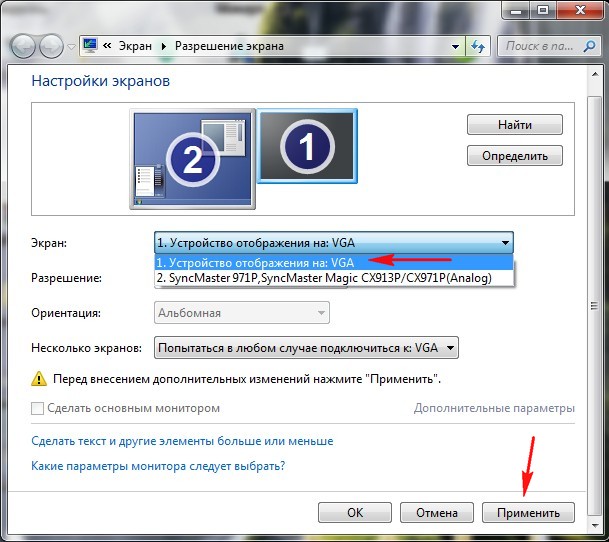
بعد ذلك، تحولت شاشة الشاشة إلى اللون الأسود، ولم تساعد إعادة تشغيل الكمبيوتر، ولم تساعد مجموعة المفاتيح Ctrl+Alt+Del أيضًا - لم يظهر مدير المهام. ما ساعدك هو هذا: عند تشغيل الكمبيوتر، كان عليك الضغط على F-8، سيتم فتح قائمة استكشاف الأخطاء وإصلاحها، والتي تحتاج فيها إلى تحديد جارٍ تحميل آخر تكوين جيد معروفهذا كل شيء. يمكنك أيضًا الدخول إلى الوضع الآمن وتطبيق استعادة النظام.
مرة أخرى كان هناك حادث مضحك تماما. قرر حراس الأمن في مؤسستنا الاتصال بواحد منهم ليلاً وحدة النظامشاشتين وكانوا يفعلون شيئا هناك، وربما اللعب. في الصباح قمنا بإيقاف تشغيل الكمبيوتر وفصلنا الشاشة الثانية، ثم قمنا بتشغيل الكمبيوتر، وكان هناك سطح مكتب فارغ. كنت أول من وصل إلى العمل، يركضون إلي، يقولون ساعدوني، وإلا فقد ذهب كل شيء على الكمبيوتر، وسرعان ما سيأتي الرؤساء.
أذهب للمساعدة وأفكر في ما هو مفقود هناك بعد كل شيء. أجلس على الكمبيوتر وأقول - ما هو المفقود؟ ويظهرون لي على الشاشة بأيديهم - انظر، لا يوجد شيء.
جربت Ctrl+Alt+Del، مدير المهام لم يظهر، نظرت لكن مؤشر الفأرة كان على سطح المكتب، ثم نقرت بزر الماوس الأيمن على سطح المكتب دون أمل كبير وظهرت قائمة، حددت دقة الشاشة، أرى اثنين الشاشات في إعدادات الشاشة، جعلتها الشاشة الرئيسية النشطة والتطبيق، ويظهر سطح المكتب.
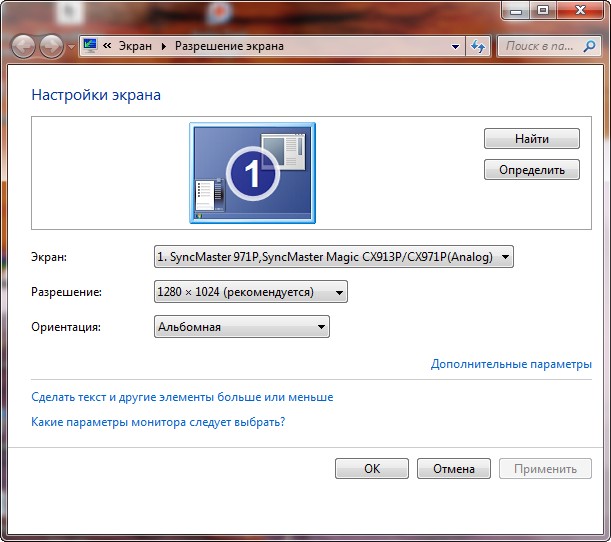
إذا فشل كل شيء آخر
هناك طريقة أخرى غير معروفة لاستعادة تشغيل نظام التشغيل Windows 7 بعد الفشل، وسأخبرك بها. للوهلة الأولى، قد يبدو الأمر صعبا بالنسبة للكثيرين، لكنه مع ذلك غالبا ما يساعدني.
الحقيقة هي أيها الأصدقاء أن جزءًا كبيرًا جدًا من المشكلات التي بسببها لا يمكنك تشغيل نظام التشغيل Windows 7 يكمن في أخطاء التسجيل. ولن يكون Windows 7 هو Windows 7 إذا لم يكن لديه آلية تحمي ملفات التسجيل. توجد مثل هذه الآلية وتقوم بإنشاء نسخ احتياطية من السجل في مجلد RegBack كل 10 أيام، بغض النظر عما إذا كان استرداد النظام ممكّنًا أم لا.
إذا لم تتمكن من حل المشاكل مع تحميل ويندوز 7 يجب أن تحاول استبدال ملفات التسجيل الموجودة (والتالفة على ما يبدو) من مجلد التكوين ملفات الأرشيفمن مجلد RegBack. للقيام بذلك، سيتعين علينا تشغيل الكمبيوتر من التثبيت قرص ويندوز 7 أو القرص استعادة ويندوز 7.
التمهيد في بيئة الاسترداد، حدد سطر الأوامر
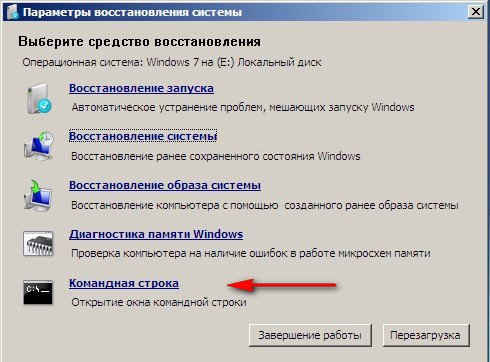
ونكتب فيه المفكرة، ندخل إلى المفكرة، ثم ملف ثم فتح.
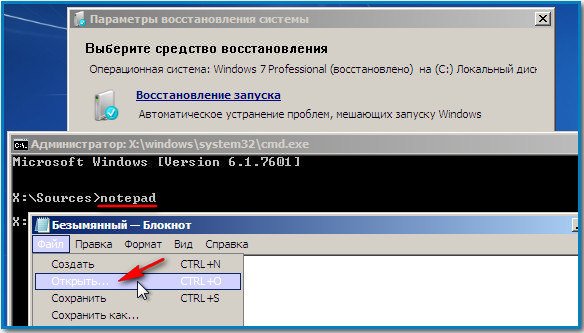
نذهب إلى المستكشف الحقيقي، انقر فوق جهاز الكمبيوتر. الآن نحن بحاجة قرص النظام C:، يرجى ملاحظة أن أحرف محركات الأقراص هنا قد تكون مختلطة، ولكن محرك أقراص النظام C:، أعتقد أنه يمكنك التعرف عليه من خلال أحرف محركات أقراص النظام الموجودة بداخله مجلدات ويندوزوملفات البرنامج.
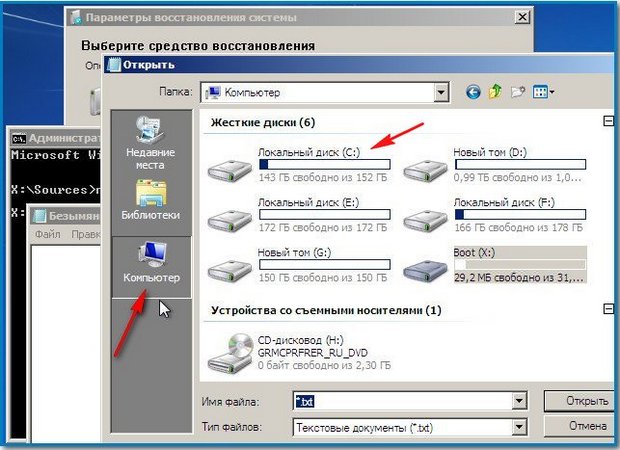
نذهب إلى المجلد C:\Windows\System32\Config، إليك ملفات التسجيل النشطة، حدد نوع الملف - جميع الملفات ونرى ملفات التسجيل الخاصة بنا، ونرى أيضًا مجلد RegBack، الذي يقوم برنامج جدولة المهام كل 10 أيام بإنشاءه نسخة احتياطية من مفاتيح التسجيل.
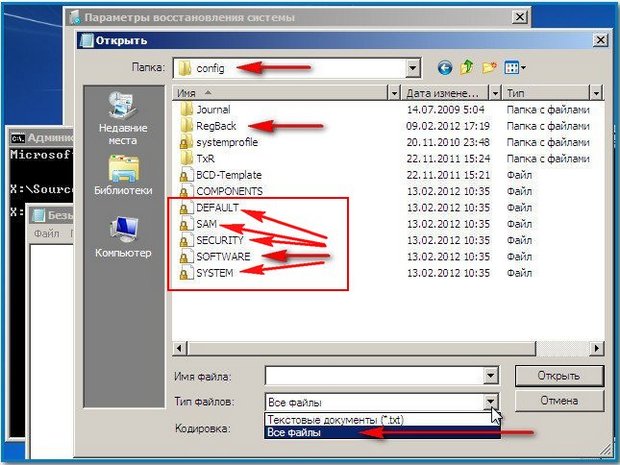
لذلك، سنقوم باستبدال ملفات التسجيل الموجودة من مجلد التكوين ملفات النسخ الاحتياطيالتسجيل من مجلد RegBack.
لذا، أولاً، دعونا نحذف من المجلد C:\Windows\System32\Config الملفات SAM، وSECURITY، وSOFTWARE، وDEFAULT، وSYSTEM، المسؤولة عن جميع خلايا التسجيل،
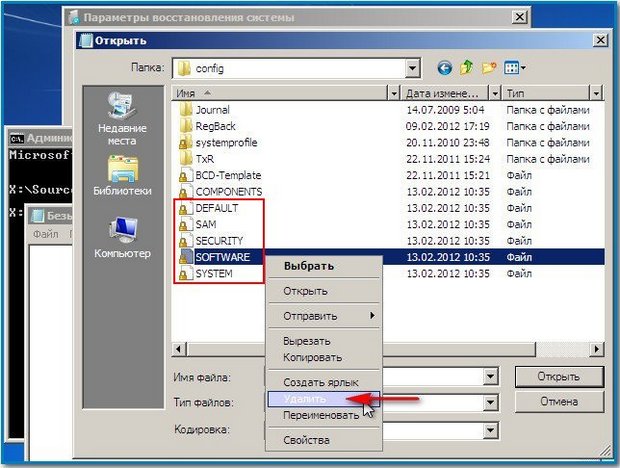
وفي مكانها سنقوم بنسخ ولصق الملفات التي تحمل نفس الأسماء ولكن من نسخة احتياطية، أي من مجلد RegBack.
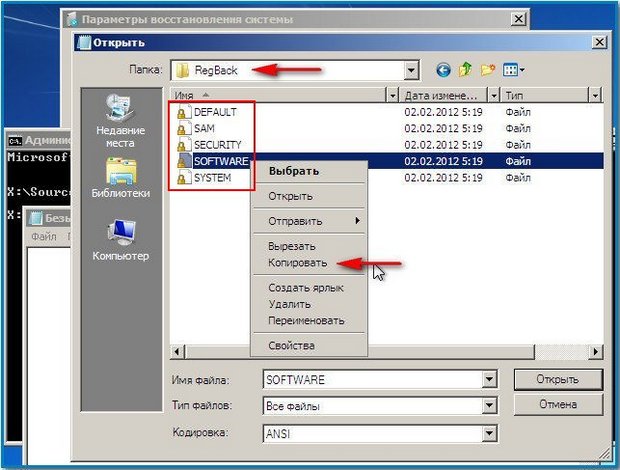
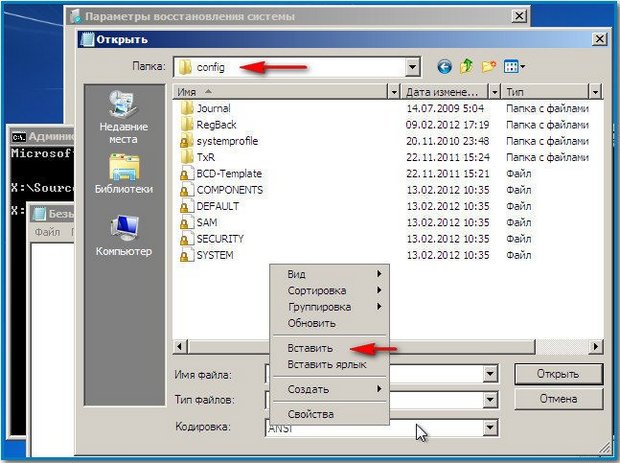
مساء الخير. هذه التعليماتأكتب بناء على طلب أحد قراء الموقع الذي أرسل لي المادة عبر البريد الإلكتروني. لذلك، إذا لم يتم تحميل سطح المكتب الخاص بك أو تم تحميل شيء آخر بدلاً من ذلك، ففي 80٪ من الحالات قد يكون برنامجًا ضارًا قام بتعديل السجل الخاص بك قليلاً من أجل تشغيل نفسه... أو في أسوأ الحالات، قام بتغيير ملف المستكشف .exe، بنفسك. لكن كل شيء على ما يرام والآن سأحاول أن أشرح لك كيف يكون ذلك ممكنًا هذه المشكلةيقرر بيدي. ولكن أولاً، تحتاج إلى إزالة العدوى من جهاز الكمبيوتر الخاص بك. لذلك، نستخدم LiveCD مشابهًا لـ DrWeb LiveCD.
1) أول شيء نحتاجه هو محاولة تشغيل سطح مكتب حقيقي. وللقيام بذلك، اضغط على اختصار لوحة المفاتيح السيطرة + البديل + حذفوحدد " مدير المهام". يمكنك أيضًا تشغيله على الفور باستخدام اختصار لوحة المفاتيح Ctrl+Shift+Esc. (لم أتعمد إصابة جهاز الكمبيوتر الخاص بي بفيروس، لذلك تم التقاط جميع لقطات الشاشة على جهاز كمبيوتر يعمل بشكل طبيعي، ولكن الشيء الرئيسي هنا هو تسلسل الإجراءات)
في نافذة "إدارة المهام" التي تفتح، في الزاوية اليسرى العليا، انقر فوق العنصر "ملف" وحدد "تشغيل مهمة جديدة". في النافذة التي تفتح، أدخل Explorer.exe
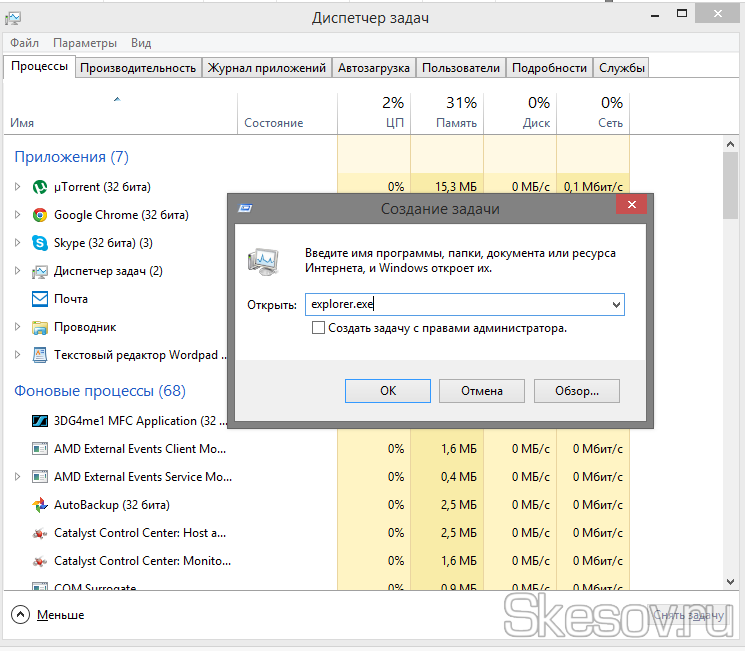
انقر فوق "موافق" وانتظر النتيجة. إذا تم تشغيل سطح المكتب، فأنت محظوظ وستنتقل مباشرة إلى الخطوة 3. وإذا لم يتم التمهيد، فستكون المشكلة أكثر تعقيدًا وتم استبدال ملفات النظام.
2. ماذا تفعل إذا تم استبدال ملف explorer.exe؟ وبطبيعة الحال، استعادته. للبدء، يمكنك محاولة استخدام الأداة المساعدة sfc.كيفية القيام بذلك موضحة في القسم الخاص بفحص ملفات النظام. ولكن لبدء سطر الأوامر نقوم بما يلي. أيضًا في مدير المهام، انقر فوق ملف - تشغيل مهمة جديدة وفي النافذة التي تفتح، أدخل cmd.exeحدد المربع بجوار "إنشاء مهمة باستخدام حقوق المسؤول". أدخل الأمر للتحقق من الملفات وانتظر الانتهاء.
بعد الانتهاء من الفحص، نحاول تشغيل سطح المكتب بتكرار الخطوة 1. إذا بدأ، فهذا يعني أن كل شيء قد نجح وانتقل إلى الخطوة رقم 1. إذا لم يكن الأمر كذلك، فسيتعين عليك استخراج ملف Explorer.exe من الصورة لتثبيت النظام، ويجب استخدام الصورة من نفس إصدار نظامك (Win7 Ultimate، Home Premium، Win8.1 Professional، وما إلى ذلك). ولكن لهذا تحتاج إلى البحث عن الأداة المساعدة المناسبة، فمن الأسهل نسخها هذا الملفأي شخص أعرفه لديه نفس الإصدار. يقع في ج:\ويندوز. على جهاز كمبيوتر مصاب، يمكنك محاولة النسخ من محرك أقراص محمول على النحو التالي:
في مدير المهام، افتح "الملف" - "تشغيل مهمة جديدة" وانقر فوق الزر "استعراض"
انتقل إلى محرك الأقراص المحمول وانسخ الملف
انتقل إلى المجلد C:\Windows وأدخل الملف البديل. (مع وجود درجة عالية من الاحتمال، سيتعين عليك تغيير مالك المجلد C:\Windows ومنح حق الوصول الكامل إلى المسؤول في علامة التبويب "الأمان" في خصائص المجلد)
إذا قمت بكل شيء وتمت إعادة تشغيل سطح المكتب، فانتقل إلى الخطوة 3.
3. نحتاج الآن إلى إعادة السجل إلى حالته الأصلية. افتحه، اضغط على اختصار لوحة المفاتيح فوز+روأدخل رجديت.
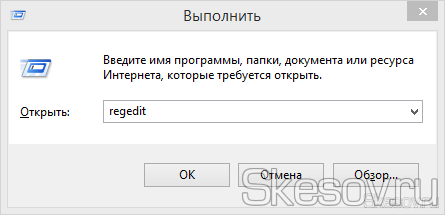
نتحقق من أهم شيء، وهو المسار إلى ملف سطح المكتب، ولهذا نذهب إلى الفرع:
HKEY_LOCAL_MACHINE\SOFTWARE\Microsoft\Windows NT\CurrentVersion\Winlogon
وانظر إلى المعلمة صدَفَة، يجب أن تحتوي على معلمة Explorer.exe(مسموح به C:\Windows\exlorer.exe). إذا لم يكن متطابقًا، فإننا نصلحه.
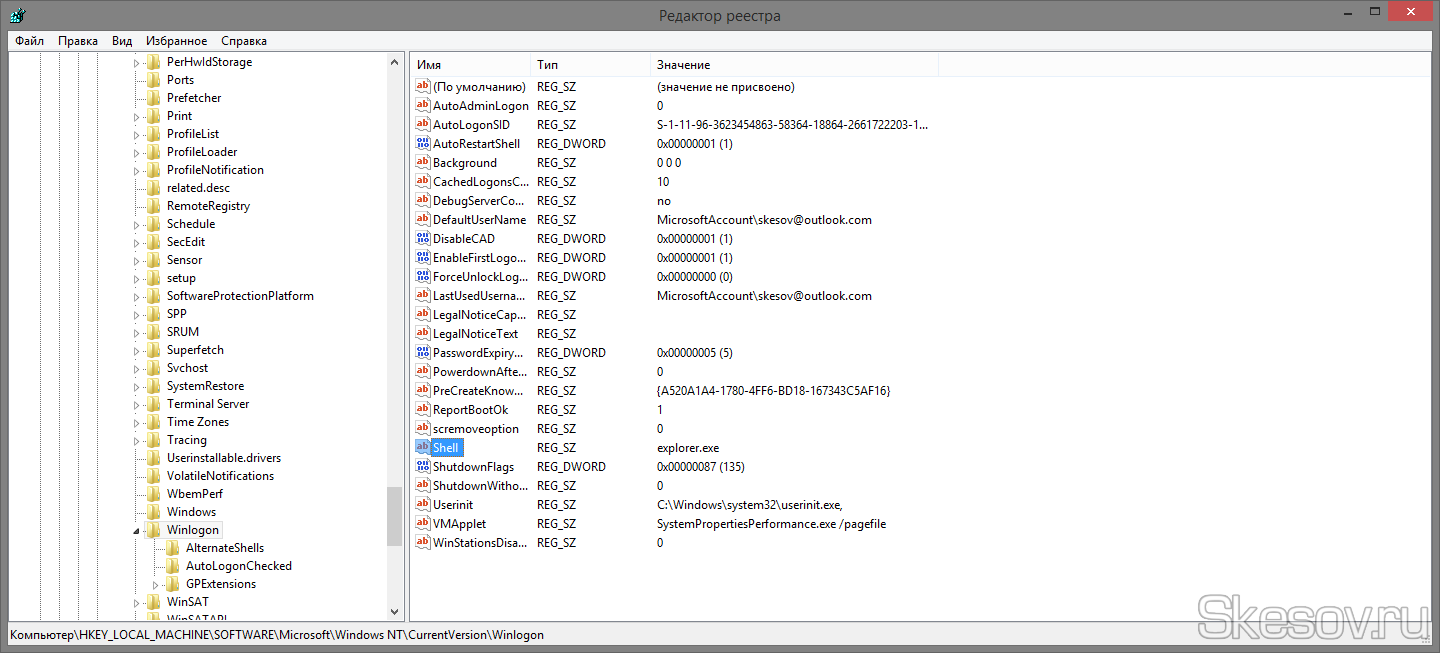
HKEY_LOCAL_MACHINE\SOFTWARE\Microsoft\Windows NT\CurrentVersion\Image File Execution Options\explorer.exe
HKEY_LOCAL_MACHINE\SOFTWARE\Microsoft\Windows NT\CurrentVersion\Image File Execution Options\iexplore.exe